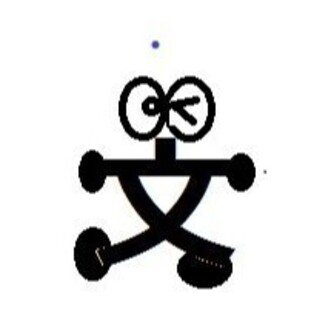#java
「画面遷移とIntentクラス」に進んだけれど。
前回はこちら。
今回から新章突入、「画面遷移とIntentクラス」です。改めて新規プロジェクトを制作。覚えていますか?お忘れの方はこちらへ。
プロジェクトが立ち上がったら、res/valuues/strings/xmlを書き換えます。
<?xml version="1.0" encoding="utf-8"?><resources> <string name="app_name
チェイン機能を使ってみる/問題解決編
前回はこちら
前回の「3つのボタンをすべて選択する」どういうことなのかわからないという問題ですが、解決しました。「3つのボタンをすべて選択する」とは、「ボタン3つを囲むようにマウスをドラッグして四角をつくる」ということでした。
四角の線が薄くて見づらいのですが、画像のような感じ。完全に囲ってしまわなくてもよいらしいです。この状態にしてボタンの上で右クリックすると……
メニューが開き、そこ
横並びとベースライン
前回はこちら
紆余曲折を経て、エミュレータでもきちんと表示されるようになりました。後ろの黄色い三角が気になりますが、そちらはおいおい解決していくことにして先へ進めます。
今回はデザインを変更して、タイトルと入力欄を横並びに変更します。
まず名前入力欄の左側の制約ハンドル(赤丸で囲った部分)をクリックして「名前」の右側の制約ハンドルに、そして上の制約ハンドルは「tvTitle(必要な情報を入
このつぶやきを見るにはマガジン購入する必要があります。
このつぶやきを見るにはマガジン購入する必要があります。
AndroidStudioの日本語化
前回はこちら。
英語のままでも覚えてしまえば操作できそうですけど、自信がないので日本語化します。
初期画面はこんな感じ。
参考にしたのはこちらのサイト。
日本語化ファイルのダウンロードはこちらのサイトから。
利用環境に合わせてダウンロードしてください。私はWindowsを選択。
ダウンロードしたファイルを解凍し、setup-pleiadesをクリックして実行します。
「選択」
JAVAを使うためにpathの設定。
前回はこちら。
ADVmanagerを探しながら、AndroidStudioを使うためにいろいろ試した作業を記録しておきます。まずはJAVAを使うためのpathの設定から。先にJAVAのある場所を指定しておかないと、JAVAは使えません。
まずはコントロールパネルから「システムとセキュリティ」へ。
さらに「システム」をクリック。
そこから「システムの詳細設定」に入ります。
出てきたウィン
スマホアプリ作成のために。開発ツールであるAndroidStudioのダウンロードとインストール。
前回に引き続き、テキストに従ってAndroidアプリ作成のための準備を進めていきます。
テキストはこちら
前回はこちら。有料マガジン用記事ですが、内容は無料公開しております。
今回は、Android開発ツールであるAndroid Studioをダウンロードします。
場所はこちら。
このページの……
この部分がボタンです。押してみましょう。
画面が変わって出て来た利用規約をよく読んで、
このつぶやきを見るにはマガジン購入する必要があります。
このつぶやきを見るにはマガジン購入する必要があります。
ちょっと落ち着いて考えてみたら、とりあえずできてはいるので一旦置いておくことにして先に進める。無限ループを防ぐbreakへ。
前回はこちら。
入力された数値をもとに九九を表示するプログラムを改良しておりました。
で、いろいろ考えたんですけど「入力された数字の段まで出力」は、もう出来てるんですよね。
import java.util.Scanner;
public class kuku2{
public static void main(String[] args){
System.out.println("数字を